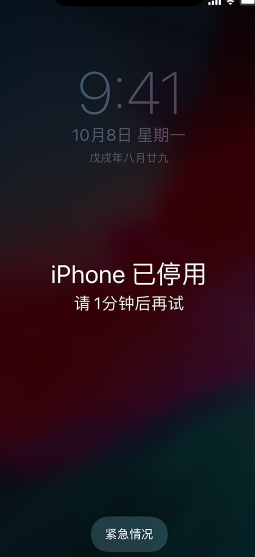
iphone已停用怎么办
1.如果出现如下图界面,可以乖乖听话,等待1分钟后再试,如果还是不行就往下走吧。
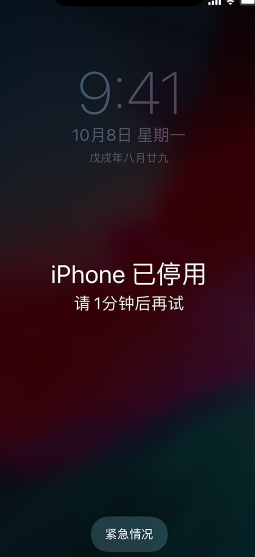
2.使用iPhone数据线连接电脑,然后长按关机键和Home键。
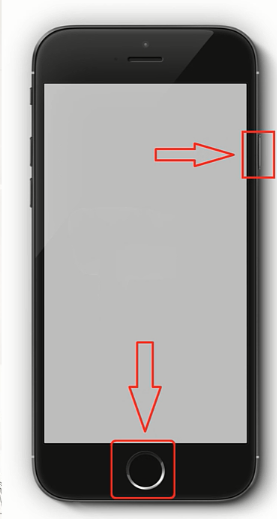
3.出现苹果的图标是,快速松开电源键,但是Home键一定要按住 ,开启iTunes,稍等片刻就会出现iPhone恢复模式。

4.这时候就要按住电脑键盘上的shift键。
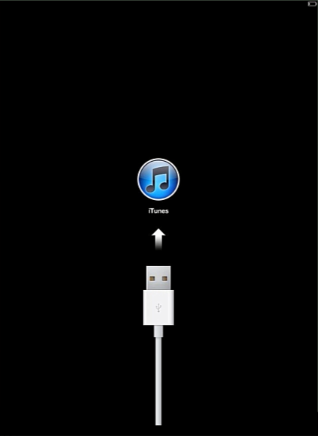
5.弹出窗口后,点击确定,然后点击“恢复”,然后根据提示进行恢复iPhone即可。

以上就是解决iphone已停用的操作,你学会了吗?
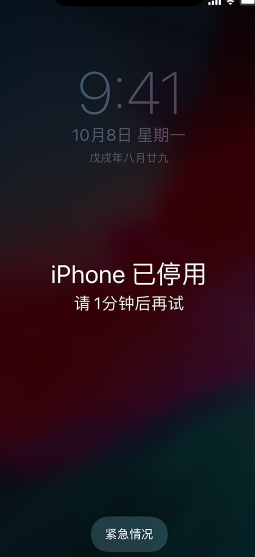
iphone已停用怎么办
1.如果出现如下图界面,可以乖乖听话,等待1分钟后再试,如果还是不行就往下走吧。
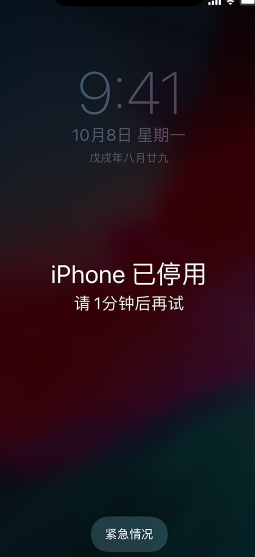
2.使用iPhone数据线连接电脑,然后长按关机键和Home键。
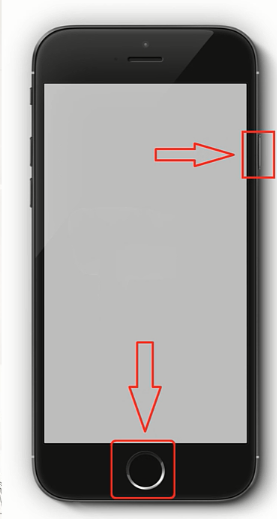
3.出现苹果的图标是,快速松开电源键,但是Home键一定要按住 ,开启iTunes,稍等片刻就会出现iPhone恢复模式。

4.这时候就要按住电脑键盘上的shift键。
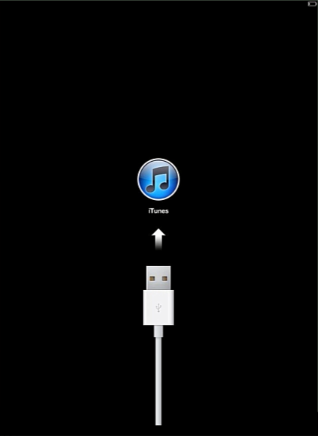
5.弹出窗口后,点击确定,然后点击“恢复”,然后根据提示进行恢复iPhone即可。

以上就是解决iphone已停用的操作,你学会了吗?
iphone已停用怎么办
1.如果出现如下图界面,可以乖乖听话,等待1分钟后再试,如果还是不行就往下走吧。
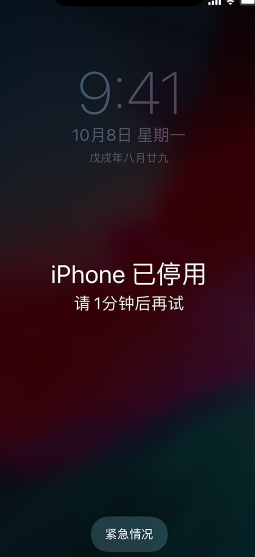
2.使用iPhone数据线连接电脑,然后长按关机键和Home键。
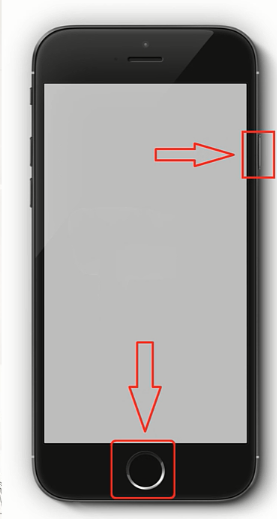
3.出现苹果的图标是,快速松开电源键,但是Home键一定要按住 ,开启iTunes,稍等片刻就会出现iPhone恢复模式。

4.这时候就要按住电脑键盘上的shift键。
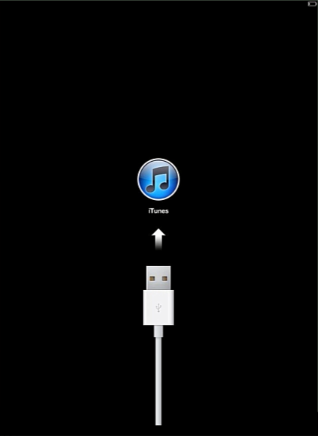
5.弹出窗口后,点击确定,然后点击“恢复”,然后根据提示进行恢复iPhone即可。

以上就是解决iphone已停用的操作,你学会了吗?